win7怎么开启自动锁屏功能 电脑开启自动锁屏功能操作方法
2019-10-01 电脑常见问题
我们都知道电脑可以设置开机密码来保护自己的电脑不让别人使用,如果电脑已经开启了,就可以选择自动锁屏功能,那么win7怎么开启自动锁屏功能呢?下面为大家带来win7电脑开始自动锁屏功能的操作步骤。
开启自动锁屏操作方法:
1、进入Win7系统控制面板,找到并打开“电源选项”;如图所示:
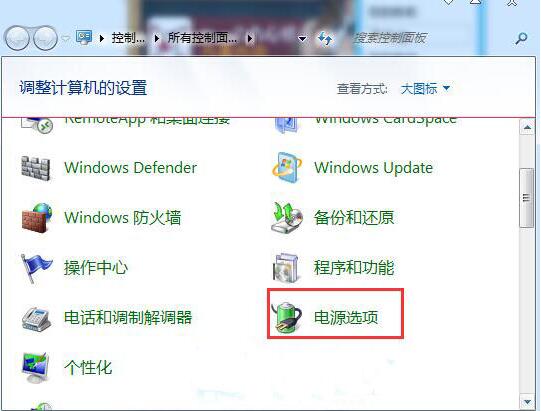
2、在界面的左边侧栏,找到并打开“选择关闭显示的时间”;如图所示:
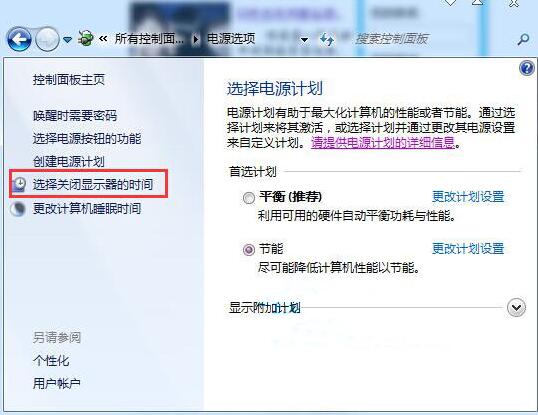
3、在打开的“编辑计划设置”界面,在“关闭显示器”一栏下拉选择电脑无操作自动关闭显示器的时间,然后点“保存修改”生效;如图所示:
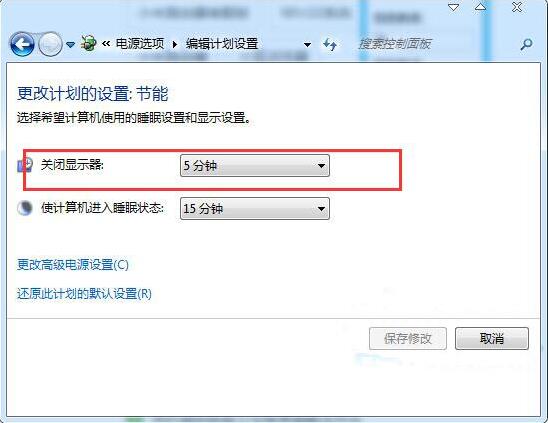
4、退回到“电源选项”界面后,我们在左边侧栏找到并打开“唤醒时需要密码”;如图所示:
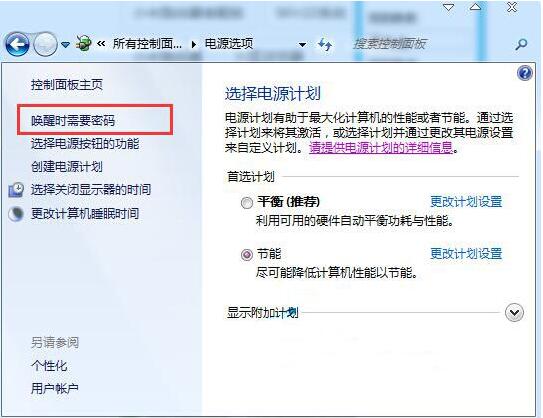
5、在打开的“系统设置”界面,勾选“需要密码”后,点“保存修改”生效。如图所示:
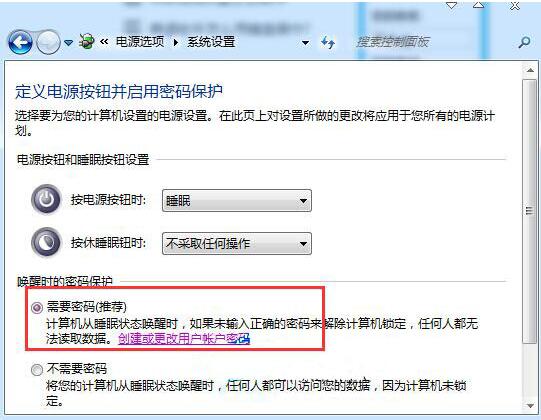
win7电脑开启自动锁屏功能的操作步骤就为小伙伴们详细分享到这里了,如果用户们使用电脑的时候不知道如何开启自动锁屏功能,可以根据上述方法步骤进行操作哦,希望本篇教程能够帮到大家,更多精彩教程请关注u深度官方网站。

